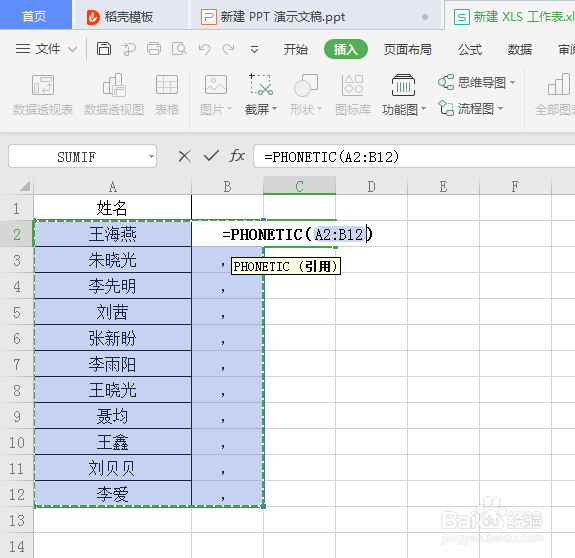1、Step1:【打开文件】 打开文件,如图,需要将多列姓名合并到一个单元格内。
2、Step2:【添加,】 在左侧的单元格内输入“,”,然后拖动后填充以下列表。
3、Step3:【输入公式phonetic】 在单元格内输入公式=PHONETIC()
4、Step4:【引用】 将鼠标放在()内,然后选中【姓名与,】
5、Step5:【此方法针对文本不适合数字】 然后敲击Enter,可以看到所有的姓名都合并到一个单元格内了。
6、Step:【如果是数字合并】 如果是数字合并的话,在单元格内输入=,然后选中所有列的数字,选中如图=A2:A12,还用F9刷新,敲击ENTER就可以了,再把前后的的{}删除。